最新消息 / NEWS
2020-02-26 【3D列印教學】Cura 4系列完整教學,跟著老師玩切片!
【3D列印軟體】Cura 4系列完整教學,跟著老師玩切片!
三帝瑪為喜愛使用Ultimaker 3D列印機的各位,準備最新版本的Ultimaker Cura 4.5系列完整教學,跟著以下步驟操作就能輕鬆上手:
一、介面總覽
二、調整物件
三、合併組合
四、儲存項目
五、韌體更新
六、自訂模式
一、介面總覽
.置入檔案與設定(Prepare)
首先選擇Prepare,置入3D模型檔案並進行設定。
1. 工作平台選項-選擇3D列印機、面板配置、列印設定
2. 顯示列印平台
3. 不可列印的區域-以灰色陰影表示
4. 不可列印的模型-零件不在工作區域內
5. 可以列印的模型-會與選擇的3D列印線材顯示對應的純色
.切片預覽模式(Preview)
選擇Preview後可以預覽3D列印過程,使用右下角的切片功能按鍵後會自動顯示透視圖。選擇圖層預覽(Layer view)將顯示切片的3D模型,經由Ultimaker Cura會顯示實際執行的3D列印路徑。
1.預覽形式-視圖類型、顏色選擇、列印設定
2.顯示列印平台
3.切片層數-輸入數字可轉換至所需要層數
4.切片滑桿-上下拖動可顯示切片範圍
5.切片滑桿-頂部、底部的滑桿皆可預覽切片狀態
6.列印資訊-顯示每個列印作業的詳細資訊、時間
7.網路連接-此功能會將列印作業直接透過網路傳送到3D列印機(離線模式也可選擇使用USB連接)
8.預覽路徑-可模擬3D模型實際的位置
9.啟動模擬-模擬實際3D列印過程
.顏色模式
圖層視圖包含很多顏色種類,可選擇顯示或隱藏列印功能,例如:線材顏色(Material Color)、切片狀態(Feedrate)、圖層厚度(Layer thickness)。
.X光透視模式
此模式可提供3D模型半透明視圖,偵測到錯誤時Ultimaker Cura會顯示紅色,可以協助在列印作業開始前做最後的模型檢查。
.監控功能(MONITOR)
Ultimaker Cura的監控功能可以隨時查看3D列印時模型的狀態,可以檢查每台3D列印機的運作狀況、工作排程。
1. 3D模型資訊
2. 3D列印機資訊
3. 連接的電腦主機
4. 監控模式
5. 列印線材設定
6. 相機視圖-顯示所連接的Ultimaker 3D列印機內部的攝影機
7. 下一個3D列印排程
8. Cura Connect
9. 列印排程資訊
二、調整工具
Ultimaker Cura的調整功能,使您能夠有效的在工作介面上縮放、旋轉3D模型。
.移動工具
使用移動工具可確保模型之間無重疊、準確的與工作平台貼合。
1. 移動工具
2. 數字輸入-可設定3D模型的精確坐標
3. 3D模型-選取後可以自由移動
4. XYZ軸滑桿-可各別拖動調整位置
.縮放工具
3D模型可以三種不同的方式進行縮放:毫米、百分比、XYZ軸拉桿。
1. 縮放工具-選定的模型將按比例縮放
2. 數字輸入-可以毫米為單位設定確切的模型尺寸
3. 百分比輸入-可以百分比設置模型比例
4. XYZ軸滑桿-可各別拖動調整大小
5. 等間隔縮放-拖動縮放拉桿時,此選項將以10%比例縮放
6. 重回預設值
7. 等比例縮放
.旋轉工具
1. 旋轉工具-圍繞模型的原點旋轉
2. 重回預設值
3. 平放功能-幫助Ultimaker Cura通過旋轉來靠近列印平台上確定要放平的表面
4. XYZ軸滑桿-可各別旋轉不同軸線
5. 角度指示器-顯示模型旋轉了多少度
6. 等間隔旋轉-調整旋轉拉桿時,將以15%間隔旋轉
.鏡像工具
1.鏡像工具
2.XYZ軸滑桿-可各別鏡射不同軸線
.模型各別設定
Ultimaker Cura可在同個工作面板上設定多個不同結構的模型,可以提高3D列印的效率。
.選擇想修改設定的模型(2)
.選擇每個模型的設置(1)
.選擇設定(7)開啟一個彈出列表,其中包含可用的設定
.找到設定並勾選確認框(4)
.使用過濾器(3)快速找到您的設定
.添加所有你想改變的設定後點選關閉選項(5)
.使用輸入欄(6)更改設定值
.使用「-」按鈕從列表中刪除自訂的設置
.選擇3D列印噴頭
Ultimaker Cura可各別設定、更改模型使用的3D列印噴頭。
.在列印平台上選擇所需的模型(3)
.選擇列印模型的噴頭(1為預設)
.選擇(2)可更改噴嘴設定
三、合併組合功能
Ultimaker Cura可以選擇合併或分組列印平台上多個3D模型,多台3D列印機同時作業時,分組和合併功能是非常有用的。
.分組物件
同時移動、縮放、旋轉、鏡像物件時,分組功能可以減少調整過程中出錯的機率,有效提高列印前置作業效率。
1.在列印平台上選擇兩個或多個模型,使用「Shift」 +左鍵點擊每個模型。
2.選定的物件會顯示出藍色的輪廓。
3. 點擊右鍵其中一個選定的物件後,選擇組合模型「Group Models」(快捷鍵Ctrl / Cmd + G)。
.合併物件
使用雙重材質/顏色模型時,合併功能非常有用,讓模型以最簡單的方式組合。
1.在列印平台上選擇兩個或多個模型,使用「Shift」+左鍵點擊每個模型。
2.選定的物件會顯示藍色輪廓。
3.點擊右鍵其中一個選定的模型,然後選擇合併模型「Merge Models」(快捷鍵Ctrl / Cmd + Alt + G)。
4.合併的物件會顯示灰色的邊框,並與對應的中心點對齊。
1. 建立新項目檔案
2. 開啟已編輯過的檔案
3. 儲存項目檔案
4. 輸出項目檔案
.檔案保存
(儲存檔案後,Ultimaker Cura會顯示所有作業詳細內容。)
.開啟檔案
開啟檔案項目時,Ultimaker Cura提供置入整個項目文件,或置入其中一個模型的選項。
開始相同檔名的文件時,Ultimaker Cura無法區分最新資訊,在置入文件之前會有「更新目前檔案」與「建立新檔案」兩個提示選項,以確保檔案安全的儲存。
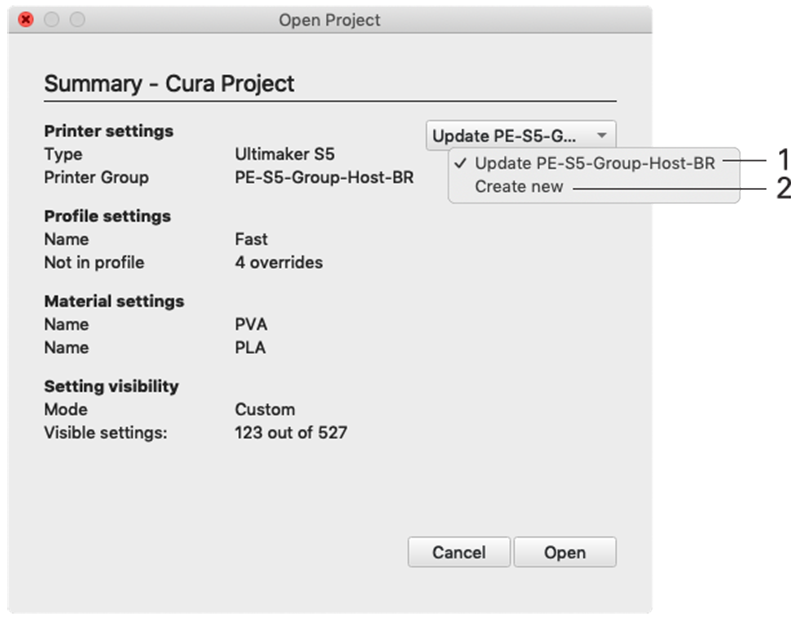
.網路連線的Ultimaker 3D列印機
當列印機連接到網路時,會自動下載Ultimaker列印機的韌體(System>Maintenance>Firmware update)。
.離線USB連接Ultimaker 3D列印機
無法網路連接時,也可以使用USB安裝最新的韌體版本。
方法A. 使用USB連接至3D列印機
方法B. 啟動3D列印機
2.打開3D列印機管理畫面(System>Printer>Manager Printers),或在介面選單中選擇(Printer selection panel>Manager printers),也可以在列印機的觸控螢幕中,點選「更新韌體」。
3.選擇「自動更新韌體」以安装預設版本、選擇「上傳自定義韌體」以安裝其他版本。
5.更新完成後按下以完成韌體更新。
Ultimaker Cura的設定面板中有推薦與自訂模式,推薦模式適用於初學者,而自訂模式能為有經驗的用戶提供更多的設定。
根據3D列印噴嘴和材料設定,可以依照各種需求對檔案進行調整,Ultimaker Cura提供60-400微米的層厚、列印速度的設置功能。
.搜索總覽
自訂模式的搜索欄,可以輕鬆根據需求進行設定:
1. 填充比例設定。
2. 層厚設定:數值越高,列印速度越快,解析度越低;數值越低,列印速度越慢,相對解析度越高。
3. 物件設定功能選項。
4. 物件進階設定選項(基本視圖、高階視圖、專業視圖)。
5. 管理數值選項。
6. 數據單位。
7. 展開視窗。
8. 模式切換:自訂模式(Custom)/推薦模式(Recommended)。
9. 品質:設定層厚數值。
10.搜尋設定功能。
11.噴嘴選擇設定。
.調整數值設定
1.此設定式所有列印機共用的,修改的同時會更動到所有列印機的數值。
2.灰色覆蓋區無法再進行其他設定。
3.功能偏好設定。
4.詳細資訊內容。
5.隱藏/顯示設定功能種類。
6.恢復預設值。
7.計算統計數值。
1. 功能設定關鍵字。
2. 關鍵字輸入後,顯示黑色。
3. 關鍵字以外的功能以灰色顯示。
4. 顯示功能詳細資訊。
5. 功能配置設定選項(右鍵)。
透過這次的解說是否對於Ultimaker Cura軟體有更深入的了解呢?現在就立刻下載Cura軟體的最新版本,或是到購物商城了解更多Ultimaker 3D列印機的詳細資訊,我們也提供專業的3D列印代工服務。
參考資料1
參考資料2
參考資料3
參考資料4
參考資料5
參考資料6